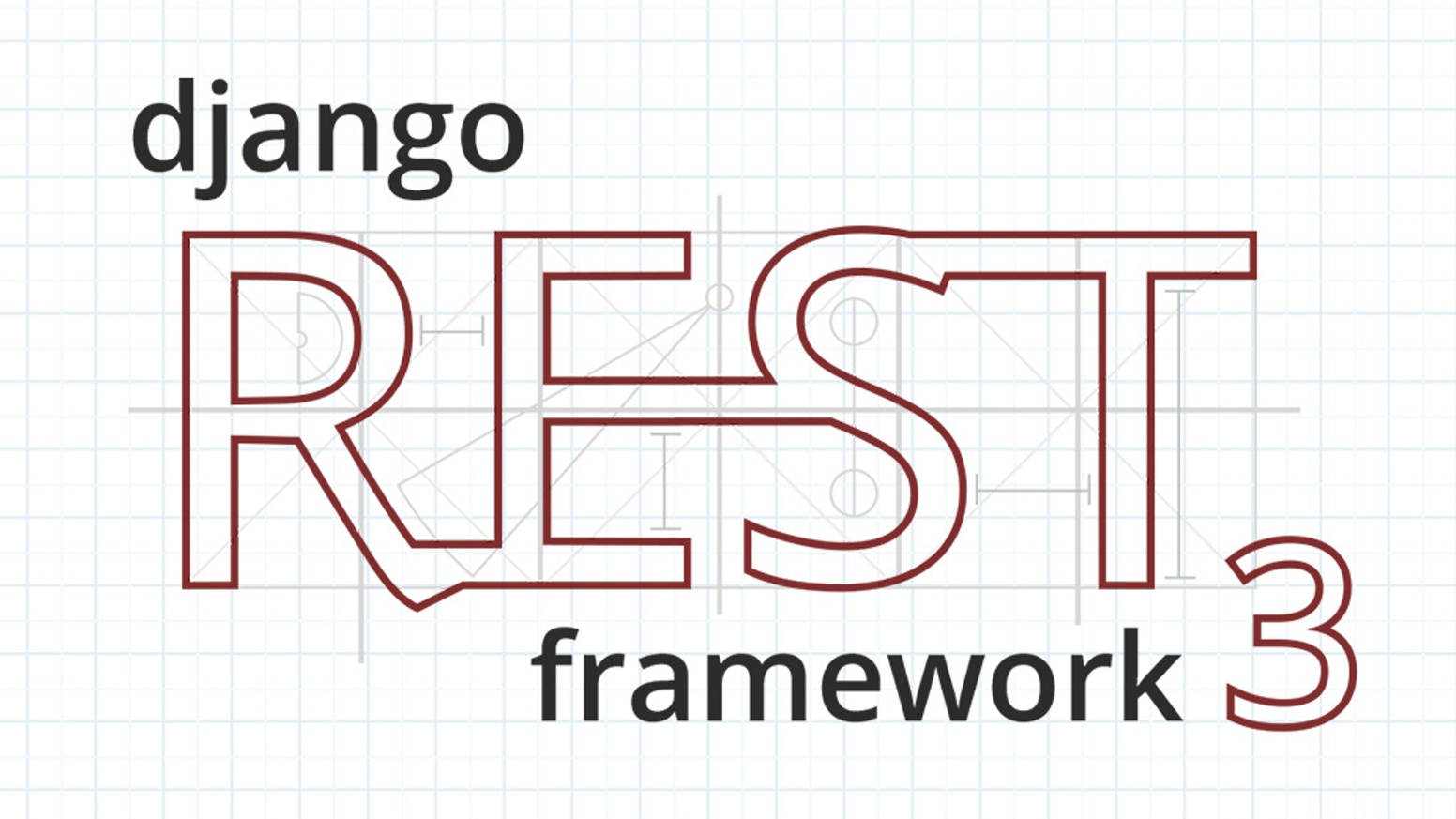
Pada tutorial sebelumnya kita telah membuat konfigurasi project django, di tutorial kali ini kita akan belajar tentang Serializer dan JWT.
Serializer merupakan sebuah fungsi di Django framework yang digunakan untuk mengubah objek menjadi tipe data yang dapat dimengerti oleh javascript dan kerangka front-end lainya.
Serializers juga menyediakan deserialisasi, memungkinkan data yang diuraikan untuk diubah kembali menjadi tipe yang kompleks, setelah terlebih dahulu memvalidasi data yang masuk.
Penjelasan lebih detail tentang serializers dapat Anda baca di dokumentasinya Djangorest Framework.
Sebelum melanjutkan tutorial ini pastikan Anda sudah membaca tutorial sebelumnya tentang konfigurasi django project.
1) Buat Django App dengan nama API dan USERS
Untuk membuat sebuah django app Anda bisa menjalankan perintah berikut:
python manage.py startapp api
python manage.py startapp users
2) Tambahkan konfigurasi routing url dan App
Dibagian ini tambahkan django app api dan users ke file settings.py
NSTALLED_APPS = [
...
'users',
'api',
]
Kemudian buat routing url untuk api user login:
a) Buat file urls.py di app api
from django.urls import pathurlpatterns = []
b) Routing app api ke main project Anda, update urls.py di direktory main project
from django.urls import path, includeurlpatterns = [
path('api/', include('api.urls')),
]
3) Buat function checkUserLogin di views.py pada django app users
from django.contrib.auth import authenticatedef checkUserLogin(email, password):
user = authenticate(username=email, password=password)
if user is not None:
return True
else:
return False
4) Buat file serializers.py di app api, tambahkan kode berikut
from rest_framework import serializersclass LoginSerializer(serializers.Serializer):
email = serializers.CharField(max_length=50)
password = serializers.CharField(max_length=50)
5) Buat class LoginView di django app api
from rest_framework.views import APIView
from api.serializers import LoginSerializer
from rest_framework.parsers import JSONParser
from users.views import checkUserLogin
from django.http import JsonResponseclass LoginView(APIView):
def post(self, *args, **kwargs):
try:
data = JSONParser().parse(self.request)
serializer = LoginSerializer(data=data)
if serializer.is_valid():
if checkUserLogin(data['email'],data['password']):
return JsonResponse(data = {
"message": "Sucess",
"token": ""
}, status=200)
else:
return JsonResponse(data = {
"message": "Cek user dan password Anda "
}, status=400)
else:
return JsonResponse(serializer.errors, status=400)
except Exception as e:
return JsonResponse(data = {
"message": str(e)
}, status=400)
6) Update file urls.py pada django app api
from django.urls import path
from api.users.views import LoginViewurlpatterns = [
path('v1/users/login', LoginView.as_view(), name='api_user_login')
]
7) Buat token dengan pyjwt
import jwt
from django.conf import settingsdef jwtEncode(payload):
jwt_token = jwt.encode(payload, settings.SECRET_KEY, algorithm="HS256")
return jwt_token
8) Buat payload jwt dan tambahkan ke class LoginView
...
token = jwtEncode({ "email": data['email'], "time": timezone.now().strftime("%Y-%m-%d %H:%M:%S %z") })
....
9) Uji coba menggunakan postman
Buat sebuah request dengan method post dan tambahkan paload berikut:
{
"email":"admin@example.com",
"password":"testXyz123"
}
Jika semua berjalan lancar anda akan mendapatkan response sebagai berikut:
{
"message": "Sucess",
"token": "eyJ0eXAiOiJKV1QiLCJhbGciOiJIUzI1NiJ9.eyJlbWFpbCI6ImFkbWluQGV4YW1wbGUuY29tIiwidGltZSI6IjIwMjItMDktMDkgMTE6NTQ6NTkgKzAwMDAifQ.1hF2T1JVh4_BXnim8YRE6UdBwKkbt0BrA3ImmIv1N1M"
}
Selesai sudah seri tutorial user service login, di tutorial selanjutnya kita akan membuat CRUD service produk.
Github: https://github.com/halovina/hvsuserservice/tree/bagian-2
Video :
Baca artikel lainya :
- Django upload file menggunakan FileSystemStorage
- Tips meningkatkan kualitas code pada bahasa python
- Cara memfilter tipe data string pada golang dan python
- Mengubah format datetime pada bahasa pyhton
- Mengolah data CSV dengan python pandas
- Sample join data CSV di python menggunakan pandas
- Menggunakan redis PUB/SUB untuk aplikasi python
- Mengenal obligasi kekurangan dan kelebihanya
- Implementasi blockchain ethereum pada industri real estate
- 4 Cara mengubah dictionary ke json pada python
- Airdrop tempat komunitas berbagi coin gratis
- Apa itu UNISWAP dan bagaimana cara kerjanya
- Mengenal mina protokol mini blockchain baru
- Mengenal cardano crypto currency generasi ke-tiga
- Apa yang kamu tau tentang gas ethereum ?
- Memilih database : Cloud Firestore atau Realtime Database
- Komponen-komponen Python Data Science